|
|
Windows 10でネットワークブリッジを削除する方法 | ||
Windows 10でネットワークブリッジを削除する方法 |
|
Q&A番号:018512 更新日:2024/12/16 |
 | Windows 10で、ネットワークブリッジを削除する方法について教えてください。 |
 | 無線LANでインターネットに接続できない場合、ネットワークブリッジを削除すると現象が改善する可能性があります。 |
はじめに
ネットワークブリッジとは、1台のパソコン(複数の有線LAN端子や無線LANアダプターを搭載するパソコン)をハブのように利用できる機能のことです。
Windows 10では、意図せずに作成されたネットワークブリッジが影響して、無線LANでインターネットに接続できなくなることがあります。ネットワークブリッジを削除することで、現象が改善するか確認します。
※ 使用しているネットワークブリッジを削除した場合、ブリッジ接続しているパソコンではインターネットに接続できなくなります。
※ Windows 10のアップデート状況によって、画面や操作手順、機能などが異なる場合があります。
操作手順
Windows 10でネットワークブリッジを削除するには、以下の操作手順を行ってください。
「スタート」をクリックし、「
 」(設定)にマウスカーソルを合わせます。
」(設定)にマウスカーソルを合わせます。
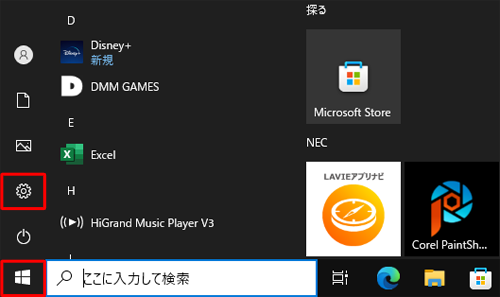
表示されたメニューから「設定」をクリックします。
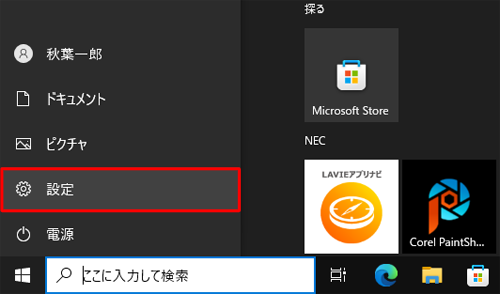
「設定」が表示されます。
「ネットワークとインターネット」をクリックします。
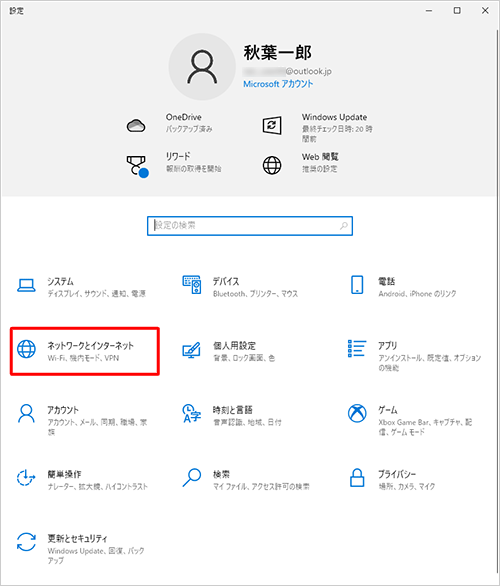
「ネットワークとインターネット」が表示されます。
画面左側から「状態」をクリックし、「ネットワークの詳細設定」欄から「アダプターのオプションを変更する」をクリックします。
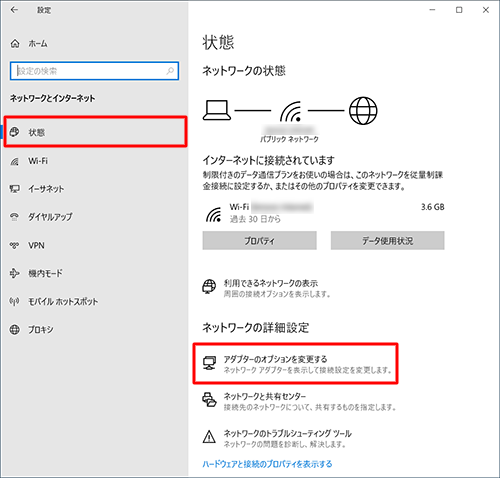
「ネットワーク接続」が表示されます。
ネットワーク接続の一覧から、ネットワークブリッジを右クリックして、表示された一覧から「削除」をクリックします。
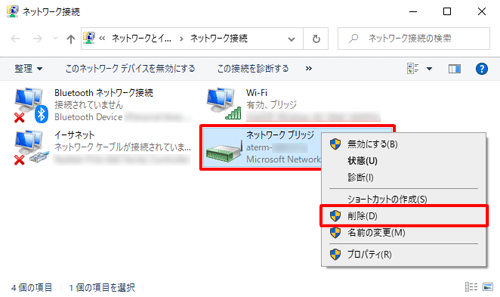
「ネットワークブリッジを削除しますか?」が表示されるので、「はい」をクリックします。
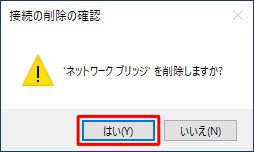
以上で操作完了です。
ネットワーク接続の一覧から、ネットワークブリッジが削除されたことを確認してください。
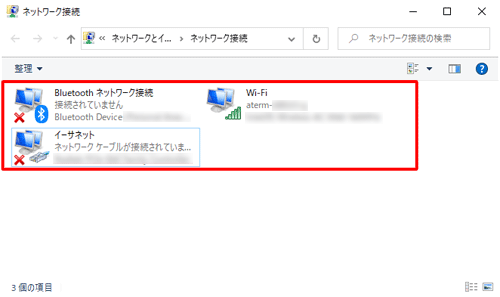
Q&Aをご利用いただきありがとうございます
この情報はお役に立ちましたか?
お探しの情報ではなかった場合は、Q&A検索から他のQ&Aもお探しください。
 Q&A検索 - トップページ
Q&A検索 - トップページ
 パソコン用語集
パソコン用語集
|
|
|


 Windows 11でネットワークブリッジを削除する方法
Windows 11でネットワークブリッジを削除する方法









